Rýchle nabíjanie je jednou z tých božských funkcií, ktoré sa nachádzajú vo väčšine telefónov Samsung a ktoré vám uľahčujú život. Len niekoľko minút nabíjania vám pomôže prežiť celý deň. Aj keď je to užitočné, môžu nastať prípady, keď rýchle nabíjanie prestane na vašom telefóne Samsung fungovať. Ak vás podobný problém irituje, v tomto návode nájdete niekoľko tipov na riešenie problémov, ktoré by vám mohli pomôcť. Poďme si ju teda pozrieť.
1. Povoľte rýchle nabíjanie
V prvom rade by ste sa mali uistiť, že je v telefóne Samsung povolená možnosť rýchleho nabíjania.
1. Spustite aplikáciu Nastavenia a prejdite do časti Batéria a starostlivosť o zariadenie. Potom vyberte položku Batéria.
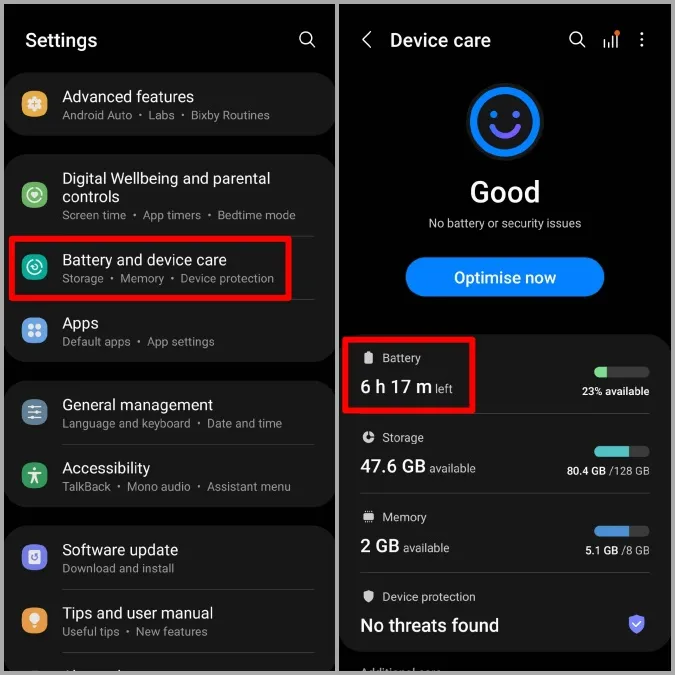
2. Prejdite nadol a klepnite na položku Ďalšie nastavenia batérie. Potom sa uistite, že prepínače vedľa položiek Rýchle nabíjanie, Super rýchle nabíjanie a Rýchle bezdrôtové nabíjanie sú povolené.
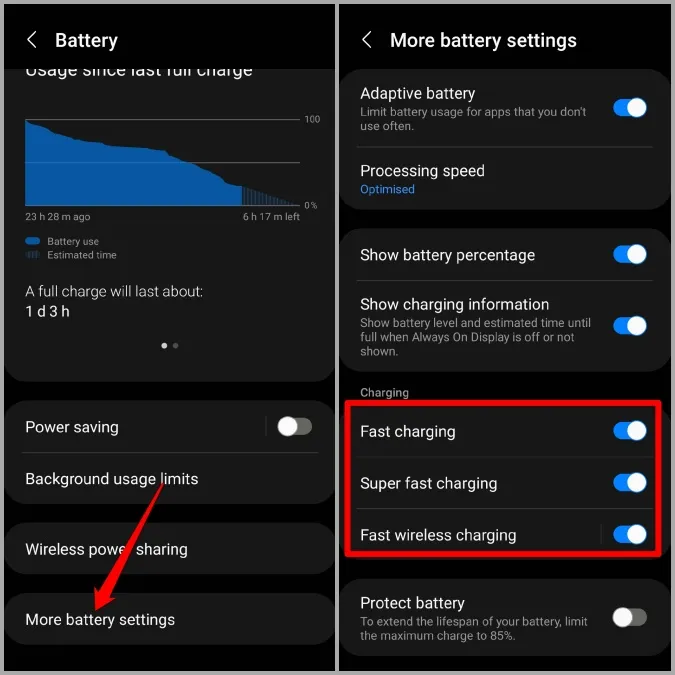
2. Používajte správny adaptér a kábel
Aby rýchle nabíjanie fungovalo, musíte používať správny adaptér a kábel. Rôzne telefóny podporujú rôzne vstupy napájania. Preto je dôležité používať správny adaptér, ktorý je kompatibilný s vaším telefónom a podporuje adaptívne rýchle nabíjanie alebo super rýchle nabíjanie. Okrem toho budete musieť skontrolovať aj to, či kábel USB, ktorý používate, nie je poškodený.

Ďalej sa budete musieť uistiť, že nie sú uvoľnené spoje a adaptér aj kábel sú pevne pripojené. Keď už budete v tom, môžete tiež skúsiť prepnúť na inú elektrickú zásuvku, ak je to možné.
Ďalej by ste mali skontrolovať port USB telefónu, či sa na ňom nenachádzajú nečistoty alebo žmolky. Ak sa tam nejaké nečistoty nachádzajú, skúste ho opatrne vyčistiť vatovým tampónom.
A nakoniec, ak máte tendenciu používať aplikácie alebo hrať hry počas nabíjania, potom sa váš telefón Samsung nemusí nabíjať tak rýchlo. Preto je najlepšie vyhnúť sa používaniu telefónu, aby ste dosiahli vyššiu rýchlosť nabíjania.

3. Skontrolujte stav batérie
Keď telefón nabíjate a vybíjate, jeho batéria časom stráca svoju kapacitu a degraduje. Ak je batéria v zariadení Samsung stará, nemusí sa nabíjať tak rýchlo ako predtým.
Stav batérie môžete skontrolovať prostredníctvom aplikácie Samsung Members. Aplikácia je predinštalovaná vo väčšine zariadení Samsung Galaxy.
1. Spustite aplikáciu Nastavenia a prejdite do časti Batéria a starostlivosť o zariadenie. Potom vyberte položku Diagnostika. Tým sa otvorí aplikácia Samsung Members.
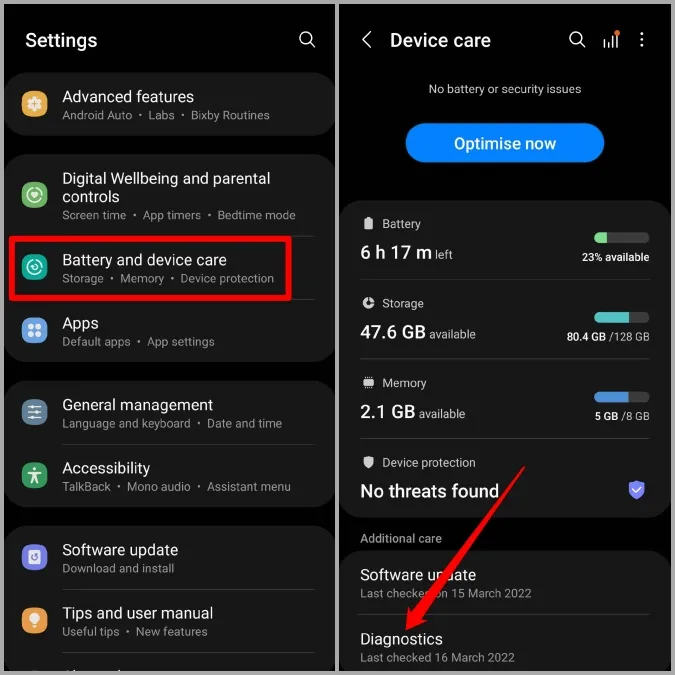
2. Klepnite na ikonu Stav batérie a zobrazí sa stav vašej batérie. Ak je údaj vedľa položky Životnosť uvedený ako Dobrý alebo Normálny, potom je stav vašej batérie v poriadku.
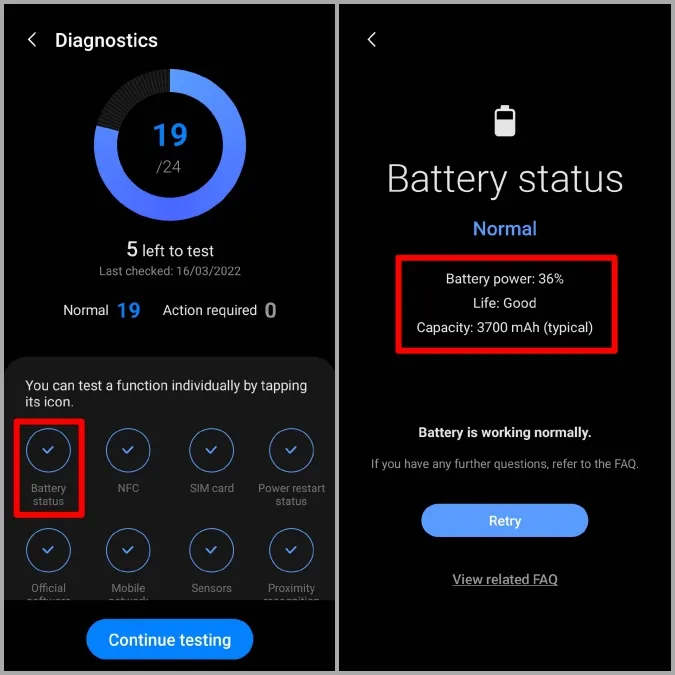
4. Vypnite ladenie USB
Ďalším dôvodom, prečo sa váš telefón Samsung môže nabíjať pomaly alebo sa vôbec nenabíja, je, ak je povolený režim ladenia USB. Našťastie ho môžete jednoducho vypnúť podľa nasledujúcich krokov.
V aplikácii Nastavenia prejdite nadol a otvorte Možnosti pre vývojárov. Potom v časti Ladenie vypnite prepínač vedľa položky Ladenie USB.
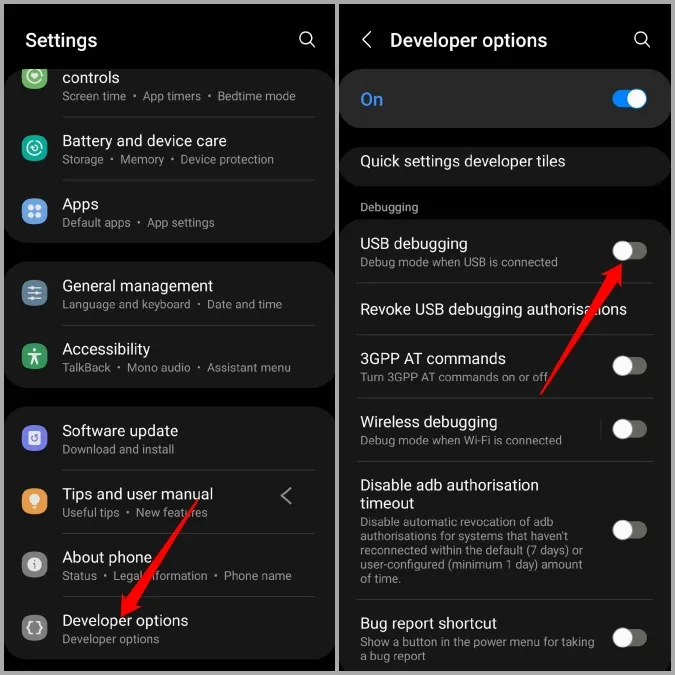
5. Vyskúšajte núdzový režim
Je možné, že rýchlosť nabíjania vášho zariadenia ovplyvňuje niektorá z aplikácií alebo služieb tretích strán spustených na pozadí. Jedným z rýchlych spôsobov, ako to overiť, je spustiť telefón do núdzového režimu.
Ak chcete spustiť telefón Samsung do núdzového režimu, postupujte podľa nasledujúcich krokov.
1. Stlačte a podržte tlačidlo napájania, kým sa nezobrazí ikona vypnutia.
2. Dlho stlačte ikonu vypnutia a zobrazí sa ikona núdzového režimu. Potom klepnite na ikonu núdzového režimu a telefón sa spustí v núdzovom režime.
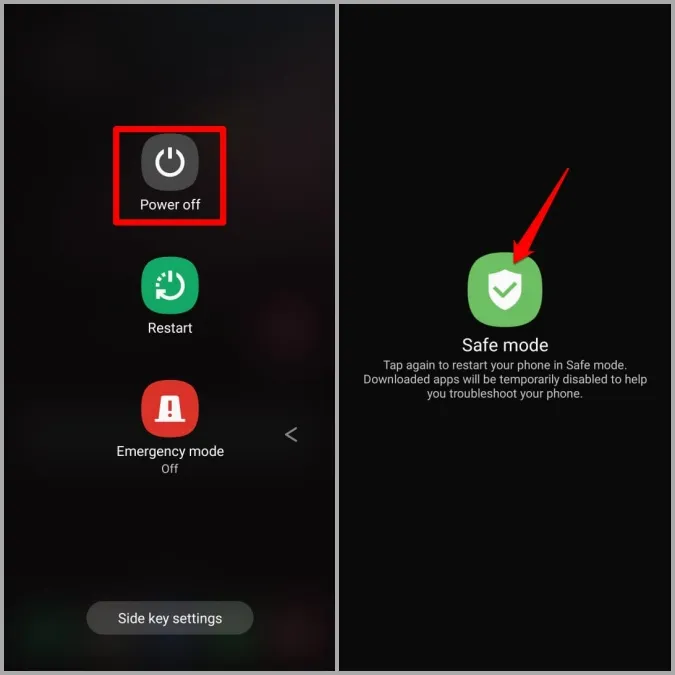
Skúste telefón Samsung niekoľko minút nabíjať, aby ste zistili, či rýchle nabíjanie v núdzovom režime funguje.
6. Skontrolujte, či nie sú k dispozícii aktualizácie softvéru
Ak nepomohli vyššie uvedené riešenia, môžete skontrolovať, či v zariadení Samsung nie sú nejaké čakajúce aktualizácie. Okrem nových funkcií a vylepšení prinášajú aktualizácie softvéru do telefónu aj najrôznejšie opravy chýb. Ak sa teda problém vyskytuje v dôsledku chyby, pomôže vám aktualizácia.
Ak chcete skontrolovať aktualizácie, otvorte aplikáciu Nastavenia a prejdite na položku Aktualizácia softvéru. Potom klepnite na položku Prevziať a nainštalovať.
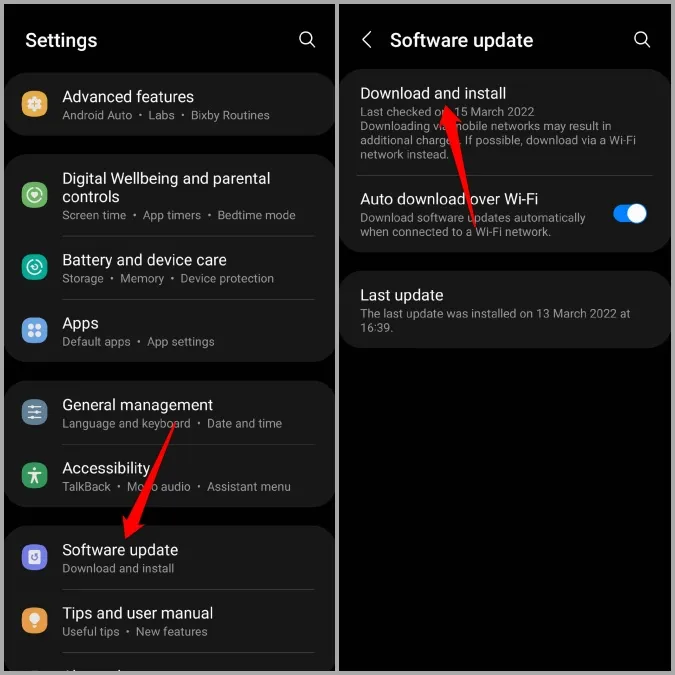
Telefón automaticky začne vyhľadávať všetky aktualizácie a prevezme ich.
7. Vykonajte obnovenie výrobných nastavení
Nakoniec, ak nič nepomáha, mali by ste zvážiť obnovenie továrenských nastavení telefónu Samsung. Tým sa odstránia všetky údaje, obnovia sa všetky nastavenia a telefón bude ako nový.
1. Otvorte aplikáciu Nastavenia a prejdite na položku Všeobecná správa. Prejdite nadol a ťuknite na možnosť Obnoviť.
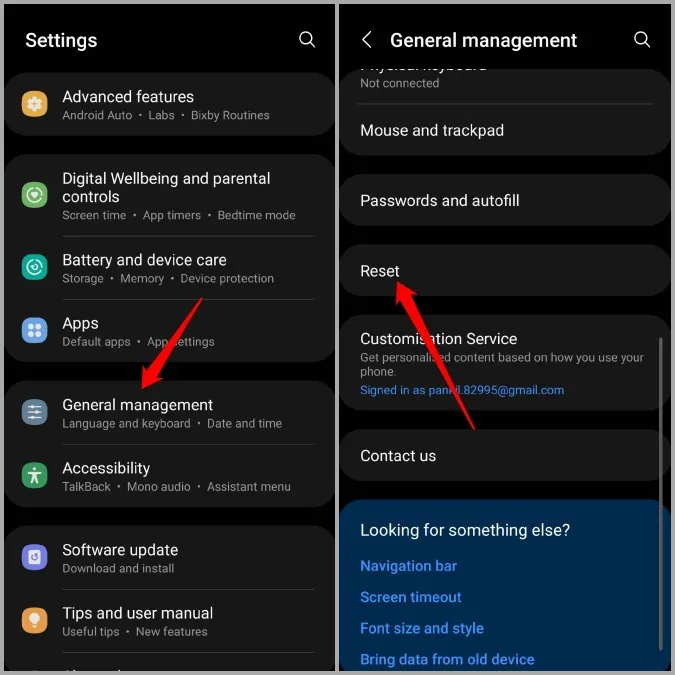
2. Vyberte položku Obnovenie továrenských údajov a potom klepnutím na položku Obnoviť začnite proces.
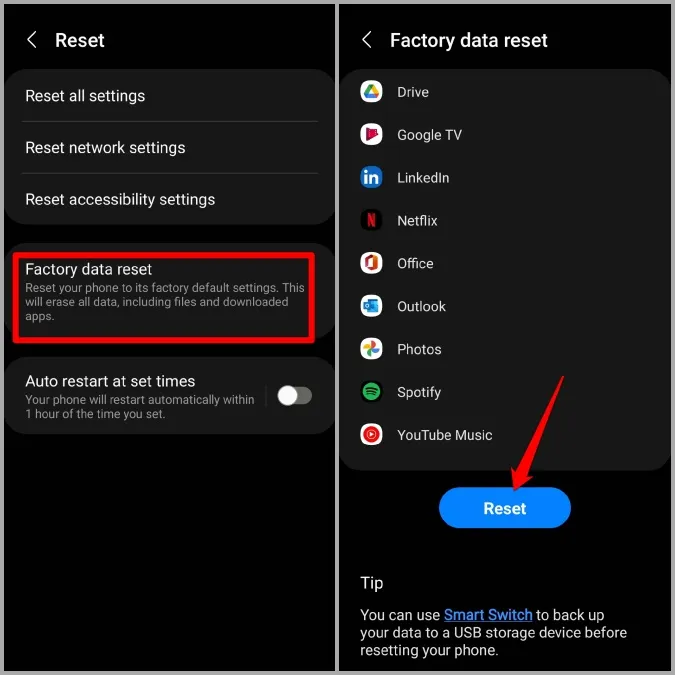
Rýchlo a zbesilo
Zo všetkých mobilných inovácií, ktoré sa udiali v poslednom desaťročí, je rýchle nabíjanie pravdepodobne na prvom mieste. A keď si na tieto bleskové rýchlosti nabíjania zvyknete, je takmer nemožné vrátiť sa späť. Dúfajme, že vyššie uvedené riešenia boli dostatočne dobré na to, aby ste nadobro vyriešili problém s nefungujúcim rýchlym nabíjaním na vašom zariadení Samsung.
